Как установить музыку на звонок на IPhone 5?
Как установить музыку на звонок на iPhone 5
iPhone 5 пользуется большой популярностью из-за качественной сборки и применения инновационных технологий, которые обеспечивают высокую производительность и возможность использовать максимум возможностей. При этом пользователи флагмана часто сталкиваются с вопросом, как установить звонок на Айфон 5 и разнообразить гаджет любимой песней. Данные действия не вызывают особых сложностей. Однако, в новой версии iTunes изменился интерфейс, что необходимо учитывать при работе с приложением.
Ниже мы рассмотрим несколько способов, как поставить песню на звонок Айфон 5 через Айтюнс. Для этого необходимо скачать программу и установить ее на свой компьютер с официального сайта. Рекомендуется не использовать софт, скачанный со сторонних ресурсов. Для работы с ПО необязательно наличие Apple ID, что значительно упрощает установку рингтона на iPhone 5.
Создание мелодии в программе iTunes

После установки софта на свой компьютер или ноутбук нужно запустить программу. Далее необходимо заранее подготовить необходимую мелодию. Она обязательно должна быть в формате MP-3. При этом пользователь может заранее обрезать трек, чтобы при звонке она воспроизводилась с необходимого места. Например, с любимого припева или куплета. Для этого можно воспользоваться софтом из официального магазина Apple или сторонними программами. Далее мы рассмотрим, как поставить музыку на звонок Айфон 5:
- Откройте официальную программу iTunes и найдите в интерфейсе раздел «Музыка». Кликните на него мышкой или касанием тача;
- В открытом окне необходимо перейти в раздел «Песни». Данный подраздел находится слева. Если его нет, то его нужно включить самостоятельно:
- Для операционной системы Windows зайдите в меню, где необходимо выбрать пункт «Показать боковое меню». Для быстрого доступа воспользуйтесь сочетанием клавиш «CTRL + S»;
- Владельцам компьютерной техники Apple с ОС Mac OS нужно одновременно нажать «Cmd + Alt + S» или аналогично с Виндовс зайти в собственное меню Айтюнс и выбрать пункт «Показать боковое меню».
- Далее найдите в открытом окне необходимый музыкальный файл, который нужно установить, как музыку на звонок на Айфон 5. После того как трек найден, перетащите его мышкой в медиатеку с песнями. Затем, как файл появился в программном списке, нажмите на него правой клавишей тача или мышки и выберите пункт «Сведения»;
- В сведениях найдите пункт «Параметры», где «Тип медиаданных» остается по умолчанию «Музыка», а в «начало», «конец» нужно выставить необходимые параметры размера трека. Выберите нужный момент, когда песня должна начаться. Например, 0:00, 2:01 и т.п. Далее необходимо прибавить 30 секунд и выставить «конец» трека. Стоит обратить внимание, что данная продолжительность является оптимальной. Не стоит применять попытки выставлять более 30 секунд, так как Вы увидите ошибку: «Рингтон не был скопирован на iPhone, так как его продолжительность слишком велика». Нажмите в открытом окне «ОК». После того, как отредактирована мелодия на звонок Айфон 5, как установить ее можно узнать после конвертирования;
- Выделите выбранный музыкальный файл нажатием мышки. Песня должна выделиться синим цветом, после чего выберите параметр «Конвертировать». В открытой вкладке нужно войти в графу «Создать версию в формате AAC». Данный путь незначительно отличается от прошлых версий Айтюнс. При этом метод, как поставить мелодию на звонок Айфон 5, практически не изменился;
Через некоторое время в открытом окне появится новый музыкальный файл с таким же названием, как и исходный трек. Однако, он будет иметь меньшую продолжительность и другой формат. Если в медиатеке Айтюнс уже есть музыкальный, который Вам необходим, то первые три пункта, из приведенных выше, Вы можете пропустить. Далее мы рассмотрим, как установить песню на звонок Айфон 5 после изготовления 30-тисекундного трека:
- На исходном файле нажмите правой клавишей и выберите:
- Показать в проводнике Windows для пользователей операционной системы от Майкрософт;
- Показать в Finder для пользователей Mac OS на технике Apple;
- После выполненных действий появится окно с нашей мелодией. Но мелодия на звонок Айфон 5 еще не может быть установлена, так как находится в несоответствующем формате M4A;
- Перед тем как установить рингтон на Айфон 5, его нужно переименовать, а именно изменить наименование расширения на M4R. То есть, если файл назывался Music.m4a, то у Вас должно получиться название Music.m4r.
Если у Вас возникли сложности с переименованием файла или выскакивает ошибка переименования, то стоит воспользоваться следующими инструкциями для распространенных операционных систем, где установлена программа iTunes:
- Как рингтон на iPhone 5 переименовать через ОС Windows. Если расширения отображаются в наименовании файла, то просто нажмите правой кнопкой мыши и замените «a» на «r». Если наименование выводится без расширения, то необходимо выбрать пункт «Сервис» — «Свойство папки» — «Вид». В открывшемся окне найдите пункт «Скрывать расширения для зарегистрированных типов файлов». На этой графе снимите галочку, если она имеется, нажмите «ОК» и окно закроется. После этого переименуйте файл в необходимый формат и следуйте дальнейшим инструкциям, как установить мелодию на Айфон 5;
- Как сделать звонок на Айфон 5 необходимого расширения на Mac OS. Включить отображение расширений на технике Apple необходимо немного по-другому. Для этого зайдите в настройки Finder и выберите пункт «Дополнения», где нужно установить галочку на «Показывать расширения всех файлов». После выполнения предложенных действий нажмите на файле Return и исправьте расширение на необходимое.
На всех остальных операционных системах переименование файла происходит подобным путем. При этом этапы включения отображения расширений могут незначительно отличаться. Например, в Windows 7 можно воспользоваться алгоритмом: Упорядочить — Параметры папок и поиска — Вид, где нужно снять маркер, как и в Виндовс ХР.
Если после выполненных действий, переименование расширения вызывает трудности и Вы не знаете как установить музыку на Айфон 5, то воспользуйтесь другими профессиональными сервисами. Например, iRinger или Audiko. Предложенный софт предлагает создание рингтона уже в нужно формате, который подходит для работы с пятым Айфоном. Работа с приложениями не вызывает трудностей, что позволяет затрачивать минимальное количество времени и не ломать голову по вопросу, как установить песню на входящий звонок.
Как поставить рингтон на Айфон 5
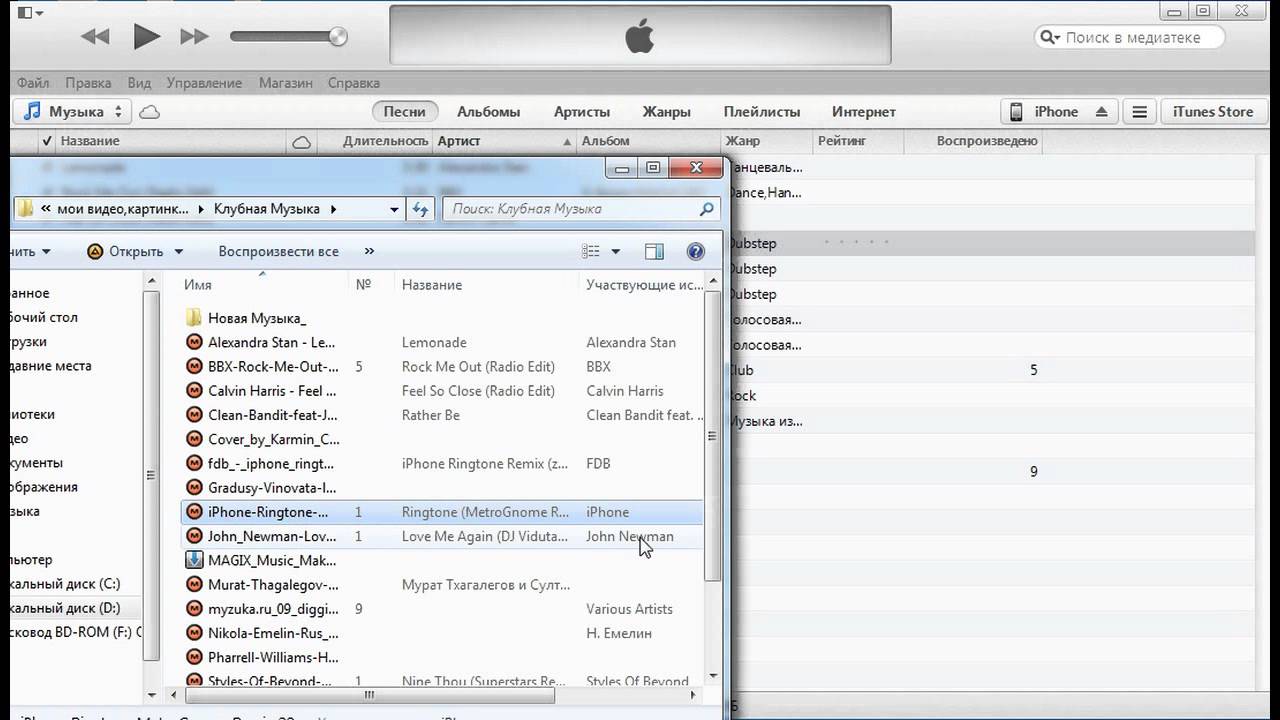
После выполнения предложенных инструкций Вы получите готовый музыкальный файл, который можно использовать для входящих звонков и других уведомлений. Для этого его нужно синхронизировать с устройством. Если песня изготавливалась в сторонних приложениях, то ее нужно найти и перетащить мышкой в окно медиатеки в iTines. Перед выполнением данных действий рекомендуется изначально переместить трек в отдельную папку, так как в будущем она может еще понадобиться. Помимо основного способа перемещения файла в Айтюнс, имеется еще несколько распространенных вариантов как установить музыку. Ознакомиться с ними можно на официальном сайте. Чтобы убедиться, что файл был успешно добавлен в медиатеку и является полностью функциональным, выберите в программе пункт «Звуки». Если данная графа отсутствует, то выполните такие действия, как «Править меню» — Поставить галочку на «Звуки» — «Готово».
В разделе «Звуки» Вы должны увидеть добавленный файл с продолжительностью воспроизведения 30 секунд, но не более. В некоторых случаях трек может не отображаться в меню, так как исходный файл мог мешать загрузке необходимого расширения. При его удалении выберите пункт «Оставить файл». Если проблема осталась и файл так и не появился в открытом окне, то возможно источником проблемы является исходный трек. Для решения проблемы рекомендуется скачать новую мелодию в формате МР-3 и перевести его в формат M4R, снизив продолжительность воспроизведения до 30 секунд. Для чистоты эксперимента примените попытки редактирования других музыкальных файлов. При необходимости воспользуйтесь альтернативными редакторами треков, о которых мы писали выше.
После успешного отображения музыкального файла в разделе «Звуки», его необходимо поставить на мобильное устройство. Как поставить звонок на Айфон 5 описывается ниже:
- Подключите смартфон Apple к компьютеру или ноутбуку через оригинальный сетевой кабель;
- В iTunes нажмите на пиктограмму присоединенного телефона;
- В боковой панели подключенного смартфона выберите раздел «Звуки»;
- Установите маркер на «Синхронизировать звуки»;
- Необходимо отметить все звуки и выборочные файлы, которые находятся в папке;
- Нажмите применить и синхронизировать.
После завершения синхронизации Вы можете отключить устройство. Перед тем, как установить песню на Айфон 5, выполните безопасное извлечение устройства. Далее зайдите в меню мобильного телефона и выполните алгоритм: Настройки — Звуки — Рингтон. В данной папке Вы можете найти установленный файл, который можно поставить на общий звонок. Помимо этого, установленные пользователем, мелодии могут быть применены для звонка на определенный контакт. Как включить звонок на Айфоне 5 можно узнать из описанной статьи. При этом Вы всего можете вернуть родной рингтон, как на Айфоне 5.
Если у Вас возникли сложности, Вы можете скачать другой трек, воспользоваться альтернативными методами, а также изучить детально инструкцию и узнать, почему не работает звонок на Айфоне 5. При соблюдении всех правил Вы получите в вознаграждение любимую музыку на смартфоне во время входящего звонка.

